
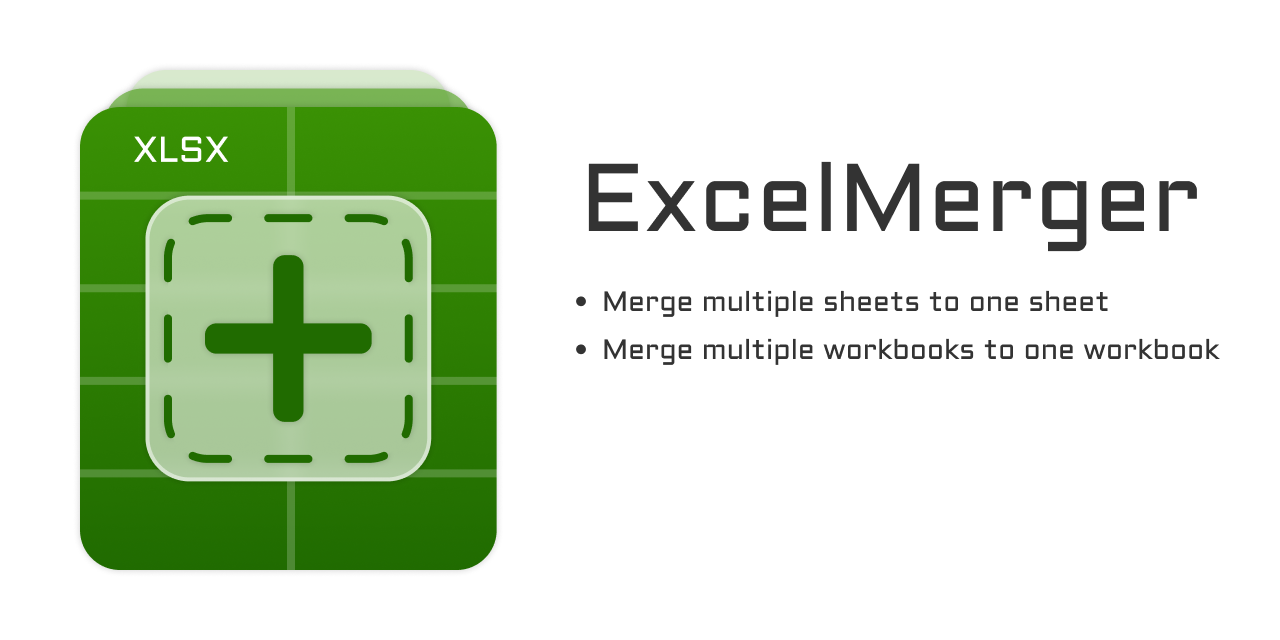
ExcelMerger 是個簡單到不行的 app-它幫我們合併 Excel 檔,可以是合併一個檔案內的多個工作表,也可以是合併多個檔案。
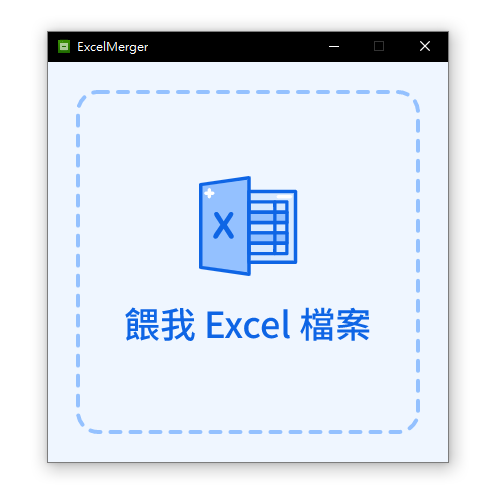
安裝完,跑起來的畫面只有一個簡單的拖放區,用戶可以把 Excel 檔從檔案總管拖進去,或是點擊拖放區用開檔案的方式把 Excel 檔讀進去,ExcelMerger 會把這些檔案合併到一個新檔案內,並跳出另存新檔的畫面,剩下的步驟就如同一般的 Windows 操作那樣,把合併好的新檔案放在你喜歡的地方。
雖然說這麼簡單,但還是有些事項要提醒的:- 為了保證格式的正確性,ExcelMerge 背後是呼叫 Excel 來做剪下貼上的工作,而不是用第三方工具,所以電腦內得有裝 Excel,也因此這個小 app 是 Windows 限定的。
- 合併的基礎是每張表都有一致的欄位,這個小 app 並不具備人工智慧判斷欄位的性能,它其實只幫我們做重複性的複製、貼上而已。
- 每張表的第一列通常是標題列,ExcelMerger 只會保留一次標題列,所以不用擔心合併後的檔案會出現重複的標題列,除此之外,它真的只有做複製、貼上,不會動到原始檔案的任何東西。
- 本 app 只有在 Windows 10 / Microsoft 365 Excel、Excel 2019 測過,其他 Windows / Excel 版本能應該也能用,如果有問題請到它的專案頁回報。
- 不含惡意程式,由文創小農獨立手做,天然、有機、無毒、無殘留,如果被防毒程式警告應該是誤判,原碼公開在 GitHub,未來若有新版本也都會發布在 ExcelMerger 的 GitHub 專案頁。
至於為什麼要特地寫一支傻瓜 app 幫我們做 CTRL-C、CTRL-V,因為這樣的重複性動作對人類來說太慢也太乏味,又可能貼錯,這種機械性的重複作業正是程式最適合發揮的地方,另一個原因是我們家洪媽媽剛好有這樣的需求,幫家人提高工作效率之餘,也把 app 放出來,希望能援助到其他的地方媽媽。
開發筆記
這支看似簡單的 app 背後卻是用相當不對稱的 Rust + Python + JavaScript 三種語言來實現:
- JavaScript 負責處理前端介面,前端框架是 Svelte,但幾乎完全沒用到 Svelte 的特性…。
- Rust 的 Tauri 框架負責把 web 封裝成桌面程式,並且提供存取本機檔案的 API 給 JavaScript。
- Python 負責後端呼叫 Excel 做開檔、合併、存檔的動作。
Excel 檔案處理
對「讀 Excel 檔案,並且合併」這個核心需求,原本是不考慮 Python 的,但搜尋了幾個 JavaScript 套件,例如 ExcelJS,用的很爽但後來才發現它不支援舊的 xls 檔案…最後試了 SheetJS,但終究因為下面的原因最後還是放棄在 JavaScript 內處理 Excel 檔:
- SheetJS 不支援儲存格樣式,即便 SheetJS Pro 好像有支援。
- 在 JS 處理某些舊的 xls 檔會遇到解碼問題,某些陳年的 Delphi / InterBase 程式輸出的 xls 檔案內的文字是 Big5,但在 JavaScript 被錯誤的以 UTF-8 解成亂碼,於是又要多一層調用 iconv-lite 來轉換。
這些問題當然都是走過路過才會遇過的,最終只好把這部分砍掉重練,改用 Python 直接呼叫 Excel,一勞永逸的解決掉解碼和樣式遺漏問題,但副作用就是從此這個 app 只能在 Windows 下使用了,並且用戶得先裝有 Excel,幸好對我們的目標用戶來說,應該九成九的人都滿足這兩點要求。
關於 Python 呼叫 Excel 的部分,可以參考另外一篇〈用 Python 寫 Excel 巨集〉。
前端介面
因為原本天真地以為可以用 JavaScript 就能處理好 Excel 檔案合併的工作,因此用 web 做 UI 再封裝成桌面程式便成了自然而然的選擇,即便後來改用 Python 處理 Excel 檔,然而幾經權衡之下,還是決定沿用 web 做 UI 的方案,除了因為 web UI 的頭已經洗一半,不想全部砍掉重練改用 wxPython 之外,受到公司同事的影響,個人也較偏好 web UI 的方案,布局比傳統 GUI 套件更自由,並且 web 的布局邏輯可以通用到瀏覽器端、桌面端和手機端,是一條可以共用的知識鍊,所以最終還是繼續採用以 web 為基礎的介面。
UX 方面,最初就確立了採用盡可能簡單的拖放式介面,這是受到過往使用某些 macOS app 的啟發,例如 Keka:
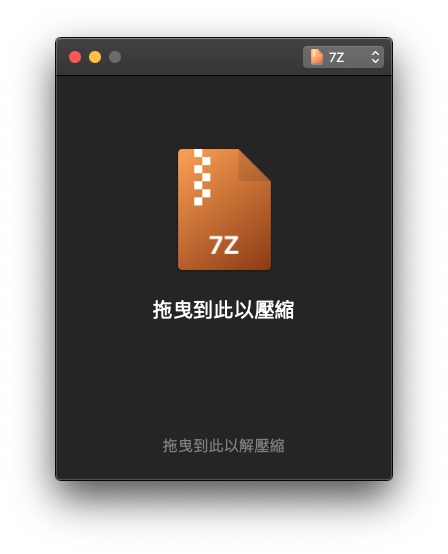
一直以來我都被這樣的簡潔吸引著,這是近乎完美的簡潔,有人這樣詮釋完美:
Perfection is achieved not when there is nothing more to add, but when there is nothing left to take away.
所謂完美境界,並非加無可加,而是減無可減。
Antoine de Saint-Exupéry - Ch III: The Tool, Terre des hommes
之前寫過的〈談產品設計的 80/20 法則〉、〈談 POS 設計背後的原則〉也都有一貫的核心思想-盡可能地去除軟體中多餘的部分,減少選擇就是提高效率(在商業上也是如此)。
關於在 web 實現拖放介面的部分,可以參考另外一篇〈Web 處理檔案那些事-上傳篇〉。
封裝成桌面程式
想把 web 封裝成桌面程式,除了 Tauri 外,還有最多人用的 Electron 與 NW.js,最後選擇小眾的 Tauri 的原因是:
- 使用簡單,Tauri 身為一個 2019 年底才問世的小朋友,相較於兩位大哥哥,它具有更簡單快速上手的特性。
- 低耦合,Tauri 不綁定 Chromium,它是調用各 OS 自帶的 WebView 做顯示,因此 Tauri 編譯出來的安裝檔都非常小。
- 還是低耦合,Tauri 底層是 Rust,另外提供一層 JavaScript 的 API 讓程式得以調用本機檔案系統之類的資源,底層的 Rust 也是可抽換的,未來有可能支援 Python / Nim 等其他語言做為底層。
- 潮。
當然,上面我所看重的特性並不適用於全部的場景,在公司內可能更可能採用成熟又有富爸爸支持的 Electron,像 Tauri 這類還在發展中的工具,就留給我們這個富有實驗精神的文創小農獨立手做,天然、有機、無毒、無殘留的小 app 來用即可。
結語
希望 ExcelMerger 能幫助到有需要的朋友,喜歡的朋友請我幫按讚、訂閱、開啟小鈴鐺,一鍵三連,感恩。

























